Удаление лишнего раздела на жестком диске. Стереть с диска с
Что можно удалять с диска С: советы
 В данной статье мы обсудим, какую информацию можно удалять с диска С, а какую лучше все же оставить. Также рассмотрим вопрос освобождения свободного места на жестком диске, чтобы в будущем подобные очистки не вызывали трудностей. Давайте же наконец приступим к обсуждению нашего вопроса.
В данной статье мы обсудим, какую информацию можно удалять с диска С, а какую лучше все же оставить. Также рассмотрим вопрос освобождения свободного места на жестком диске, чтобы в будущем подобные очистки не вызывали трудностей. Давайте же наконец приступим к обсуждению нашего вопроса.
Зачем нужен диск С?
Прежде всего стоит уделить внимание одному вопросу: что такое диск С и в чем его отличие от остальных дисков? А ведь очистка этого диска может доставить массу проблем. Особенно это касается неопытных пользователей.
Важно понимать, что данный раздел является основной частью операционной системы вашего ПК. Вспомните об этом, когда захотите в следующий раз что-нибудь удалить с диска С. Относится к этому разделу следует с крайней осторожностью. Ведь любое действие может привести к полному «разрушению» операционной системы. Ни в коем случае не следует трогать папку Windows. Именно в ней хранятся все файлы вашей операционной системы. Есть, конечно, и ряд исключений, о которых мы поговорим немного позже. А сейчас давайте, посмотрим, что же все-таки можно удалить с диска С.
Старые программы
Если у вас возникла срочная необходимость освободить место на диске С, то первым делом можно попробовать избавиться от старых программ. Но для этого не нужно сразу лезть в «Мой компьютер» и убирать оттуда отдельные папки. Чтобы удалить программу с компьютера, необходимо перейти в пункт меню «Панель управления». Затем выберите пункт «Установка и удаление программ». Перед глазами у вас появится окошко, где будет отображен список всех установленных на вашем компьютере программ.
Внимательно посмотрите на этот список и подумайте, от каких программ вам не жалко будет избавиться. Отметьте выбранный вами объект, кликните по нему правой кнопкой мыши и выберите опцию «Удаление». После завершения процесса программа будет удалена с вашего компьютера, а на диске С освободиться немного места. Конечно, удалять можно не только старые ненужные программы. Давайте разберемся, от чего еще можно избавиться на диске С.
Игры
Довольно часто нехватка свободного пространства на жестком диске у современных пользователей связана с огромным количество игр, установленных на компьютере. Причем совершенно нет разницы, онлайн игры это или нет. Такой контент в любом случае занимает много места. Особенно это касается программ, скачанных из интернета.
К общему занимаемому пространству обычно прибавляется еще и так называемый инсталлятор. Это специальная программа установщик. Чтобы почистить диск С, просто попробуйте удалить игрушки, которые вы когда-то установили в данный раздел. Сделать это можно как ранее говорилось при помощи пункта меню «Панель управления». Достаточно открыть ее, дождаться отображения перечня установленных программ и избавиться от ненужных вам игр. При необходимости вы можете просто переустановить их в другой раздел.
Это даст вам возможность значительно освободить пространство на диске С. Также не забудьте удалить инсталляторы от игр и приложений. Можно записать их на отдельный носитель, чтобы при необходимости установить снова не искать их в интернете. Этот способ поможет вам на долгое время избавиться от проблемы нехватки места на диске С. Однако, это еще далеко не все приемы. Есть еще несколько методов для борьбы с дефицитом места на жестком диске.
Загрузки
Продолжаем обсуждать вопрос очистки диска С от всевозможного мусора и лишней информации. Обратите особое внимание на такое место, как «Загрузки». Данная папка, как правило, располагается именно на диске С. Со временем она заполняется совершенно не нужными файлами и папками. При этом многие пользователи даже не задумываются о возможности очистки этой директории.
А ведь очистка этой папки позволит освободить довольно много места на диске С. Если ваша операционная система начала выдавать информационные сообщения о недостатке места на диске С, то возможно есть повод задуматься об очистке папки «Загрузки». Подобные сообщения обычно вызывают панику у неопытных пользователей. Так что же можно удалить из папки «Загрузки»?
Если говорить по-честному, то все. Особенно, если вы уже успели сохранить скачанные файлы в другом месте. Если вы этого не сделали, то рекомендуется заранее перенести все скачанные из интернета файлы в другое место, а после этого стереть сразу все содержимое папки. Как отмечают многие пользователи, данная операция позволила им значительно очистить системный раздел.
Старые данные
Еще один тип объектов, на который следует обратить внимание при очистке диска С, это старые данные. В данном случае речь идет о личных документах и файлах пользователей. Это могут быть фотографии, видеозаписи, картинки и музыка. Правда, вряд ли найдутся пользователи, которые хранят подобные данные в системном разделе. Но иногда можно встретить и такой вариант.
Если вы хотите освободить место на диске С, то вам придется перенести все личные данные, хранящиеся на нем, на внешний носитель. Для этой цели прекрасно подойдет съемный жесткий диск или «болванка». Теперь можно стереть все файлы, которые вы переписали на внешний носитель. Как правило, современные видеоролики и изображения отличаются высоким качеством, а значит и места они занимают порядочно. Подобный способ позволит вам значительно почистить диск С. Главное предварительно переписать всю информацию на внешний носитель.
Виртуальные диски
Иногда пользователей интересует вопрос: позволит ли удаление «Яндекс Диска» и других виртуальных дисков освободить место на ПК? Как бы странно это не звучало, но такая возможность действительно существует. Такая операция никак не скажется на состоянии данных, записанных в «Облаке», но при этом позволит очистить системный раздел жесткого диска. Но не радуйтесь раньше времени. Дело в том, что при удалении виртуальных дисков вы освобождаете ровно столько места, сколько занимала программа. Освободить память на то количество Гигабайт, которые записаны на виртуальном диске у вас никак не получится. Удаление программы позволит освободить всего несколько мегабайт. Если вы часто используете виртуальные диски, то есть смысл просто переустановить программу на другой раздел. Так в случае краха операционной системы вы не потеряете всю нужную вам информацию.
Вирусы
Далее речь пойдет о самой интригующей теме, а именно об очистке компьютера от всевозможных вирусов. Именно они зачастую становятся основной причиной заполнения системного раздела и разрушения папки Windows. Как же правильно удалить вирус с диска С? Для решения это задачи можно воспользоваться любой антивирусной программой. Лучше, конечно, использовать один из проверенных вариантов, например, Avast или DrWeb. На сегодняшний день эти программы являются лидерами по борьбе с компьютерными вирусами.
Итак, первое, что вам нужно сделать, это проверить компьютер на наличие вирусов. Сделать это можно путем проведения глубокого сканирования. Для найденных угроз выберите пункт «Лечить». Большая часть файлов поддается лечению, но спасти данные удается не всегда. Если вы хотите убрать вирусы и освободить при этом место в системном разделе, то выбирайте пункт «Удалить».
Таким способом можно удалить компьютерную заразу с любого диска. Просто выберите настройки для сканирования, проверьте интересующий вас раздел и очистите его вирусов. Вот и все. Есть правда одна хитрость, которая может значительно облегчить жизнь пользователям, которые бьются за каждый мегабайт свободного пространства в системном разделе.
Временный файлы
Рассмотрим наиболее интересный метод очистки диска С. Именно этот способ чаще всего выдают поисковые системы при вводе вопроса «Как очистить диск С?». Заключается он в очистке компьютера от временных файлов. При проведении тех или иных действий в операционной системе, информация о проведенных вами изменениях фиксируется и записывается. Подобные записи могут сами исчезать после перезагрузки персонального компьютера, но в некоторых случаях они остаются в системном разделе.
Такие записи, накапливаясь, могут значительно засорить системный раздел. В качестве временных файлов могут выступать разнообразные отчеты, настройки браузеров, погруженные фильмы и многое-многое другое. И все это хранится на вашем диске С. От этого мусора лучше своевременно избавляться. Лучший способ – это регулярное проведение своеобразной очистки. Такую чистку лучше проводить раз или два в месяц. В данной ситуации можно также использовать специальное программное обеспечение. Хорошо с подобного рода задачами справляется CCleaner.
Чтобы начать использовать данную программу, достаточно просто установить ее на свой компьютер. Для начала пометьте те диски, которые вы хотите проверить и нажмите на кнопку «Сканировать». Всего пара секунд – и сканирование закончено. Останется только кликнуть по кнопке «Очистка». Во и все! Всего несколько щелчков мыши – и у вас полно свободного места на жестком диске.
Заключение
Вот и подошел к концу наш обзор. Теперь вы знаете, какие способы можно использовать, чтобы очистить системный раздел жесткого диска. Провести подобную операцию можно, не причинив никакого вреда операционной системе. Напоследок хочется дать небольшую рекомендацию: в следующий раз, когда у вас на компьютере появится информационное сообщение о необходимости очистить диск, начинайте с удаления временных файлов. Данная операция в большинстве случаев позволяет значительно освободить пространство на диске.
bezwindowsa.ru
как удалить с диска фото
Как удалить фото с диска
В разделе Прочее компьютерное на вопрос Как удалить некоторые фотографии с диска, если появляется окно "диск предназначен только для чтения" Срочно!! ! Помогите заданный автором самосознание лучший ответ это в Свойствах файлов снять метку "Только для чтения"
Ответ от 22 ответа[гуру]Привет! Вот подборка тем с ответами на Ваш вопрос: Как удалить некоторые фотографии с диска, если появляется окно "диск предназначен только для чтения" Срочно!! ! Помогите
Ответ от Проспорить[гуру]если тип диска RW то можно отчистить его, а если просто К то никак
Ответ от Виктор Diyk[гуру]достань карту и передвинь сбоку ползунок
Ответ от Wert[гуру]никак. если диск RW, то можно стереть все и записать нужные фото. Если диск R, то никак, только на новый диск записывать
Ответ от Невролог[гуру]диск лазерный или жеткий? если лазерный то cd rw(стереть только полностью) cd r(только поломать) если жесткий то правой кнопкой на фотку, свойства и убрать галочку с "только чтение"(рядом со "скрытый")
Ответ от Ольга Аникеева[гуру]перезапиши диск на другой
Ответ от OIeg[эксперт]1.Если это на жестком диске, то снять атрибут только для чтения2.Если с CDDVD, то надо посмотреть не перезаписываемый ли это диск. При перезаписываемо можно стереть ВЕСЬ диск.3.Если флэшка, то надо проверить нет ли переключателя у нее (если есть, то переключить) .также можно воспользоваться спец средствами к пунктам 2 и 3 типа молоток+диск или диск+напильник. К первому пункту как то жалко молоток применять. 😉
Ответ от Ёлава[гуру]Если это жесткий диск - в свойствах файлов уберите "только для чтения" и удаляйте. Впрочем, с жесткого диска и, не снимая атрибут, можно удалить файлы - система просто предупредит о попытке удаления таких файлов и запросит подтверждение.Если это оптический диск (неважно, RW, или R), воспользуйтесь, например, Nero, продолжите сессию, в окне уже имеющихся файлов удалите ненужные файлы и нажмите "прожечь". Программа обновит таблицу расположения файлов и удаленные фотографии перестанут быть видны из-под Проводника. Впрочем, на диске они все же останутся, и специальными программами их можно будет оттуда вытащить.Странно, что так много народу говорит ерунду про то, что нельзя удалить с CD-R.
Привет! Вот еще темы с нужными ответами:
Ответить на вопрос:
22oa.ru
Что можно удалять с диска С: советы
Компьютеры 6 мая 2015Мы поговорим с вами о том, что можно удалять с диска С, а что нет. Кроме того, мы научимся с вами освобождать место на жестком носителе так, чтобы подобные чистки не доставляли нам проблем. Давайте же поскорее начнем изучение нашего вопроса.
Что такое диск C
Но перед этим стоит обсудить, что такое системный диск C, и чем он отличается ото всех остальных. Кроме того, придется хорошенько поразмыслить, почему чистка данного места способна доставить уйму неприятностей многим пользователям. В частности, начинающим.
Если вы задумались, что можно удалять с диска С, то стоит понимать, что данный раздел - это важная часть вашей операционной системы. А значит относиться к нему необходимо с особой осторожностью. Почему? Да все из-за того, что любое неосторожное действие способно привести к краху системы.
Итак, перед тем как думать, что можно удалить на системном диске С, вы должны знать, что папку Windows лучше не трогать. Как нетрудно догадаться, именно в ней находится наша "операционка". Правда, есть и исключения. О них мы поговорим чуть позже. А пока давайте посмотрим, что, как правило, подлежит очистке.
Старые программы
Первое, что только вы должны убрать, если у вас возникла огромная потребность в свободном месте на диске C - это, конечно же, старые программы. Правда, не нужно залезать в "Мой компьютер" и просто стирать папки с данными. В этом деле нам поможет "Панель управления".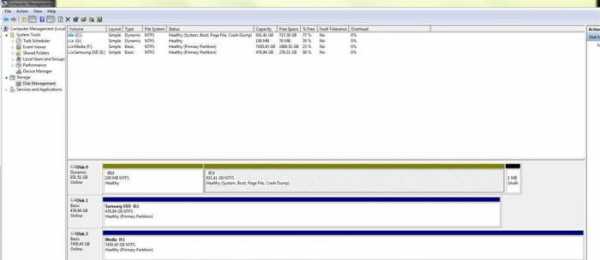
Зайдите в данную службу, а затем выберите "Установку и удаление программ". Перед вами выскочит окошко, в котором отобразится список всего установленного контента. Теперь внимательно посмотрите на него и хорошенько подумайте, что можно удалять с диска С (из ваших программ). Выберите объекты, потом нажмите на них правой кнопкой мышки, после чего выберите функцию "Удаление". Дождитесь окончания процесса и посмотрите на результат. Как правило, немножко местечка у вас появится. Правда, не только данный контент можно стирать. Давайте попробуем разобраться, что можно удалить с диска помимо старых программ.
Видео по теме
Игры
Для современных пользователей нехватка места на жестком диске довольно часто связана с переполненностью разнообразными играми. Все равно, какие они - онлайн или нет. Главное, что места такой контент занимает много. Особенно если он был скачан из интернета. Ведь к общему занимаемому месту еще прибавляется и так называемый инсталлятор (программа-установщик).
Думаете, что можно удалять с диска С? Тогда почистите игрушки, которые были установлены в данный раздел. В этом вам поможет все та же "Панель управления". Откройте ее, затем дождитесь прогрузки списка контента, а теперь очистите ненужные игры. В крайнем случае можете переустановить их на другой раздел. Так вы получите хорошую возможность освобождения пространства на системном диске.
Не забудьте также удалить и инсталляторы для игрушек. Лучше всего записать их на съемный носитель, чтобы не приходилось перекачивать файлы снова и снова. Подобный ход избавит вас на долгое время от нехватки пространства на жестком диске. Но и это еще не все используемые приемы. Есть и еще парочка ходов, которые обязательно помогут вам разобраться с дефицитом места.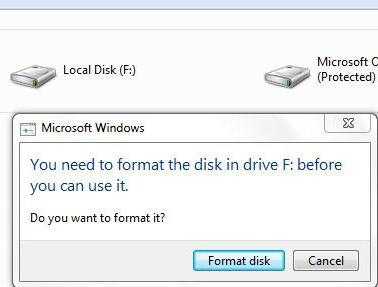
Загрузки
Руководство по очистке жесткого диска от мусора продолжается. Теперь стоит обратить ваше внимание на такое местечко, как "Загрузки" вашего браузера. Как правило, данная папочка находится на диске C и постепенно заполняется. При всем этом пользователи даже и не задумываются о проведении чистки в этом месте.
А ведь если забыть о папке "Загрузки", то можно надолго задуматься о том, где же взять свободного местечка для правильного функционирования компьютера. Особенно тогда, когда операционная система начинает выдавать нам сообщения "Мало места на диске C". Как правило, подобные оповещения способны вызвать панику у любого пользователя.
Что можно удалить с диска C из папки "Загрузки", которая относится к вашему браузеру? Честно говоря, абсолютно все. Особенно если все скачанные данные уже куда-то перенесены. Если нет, то рекомендуется перенести закачанные файлы туда, где они не будут мешать, а после этого выделить все содержимое папки и разом стереть. Многие пользователи отмечают, что данное действие помогло освободить приличное пространство в системном разделе.
Старые данные
Очередными объектами, подлежащими очистке, как правило, являются старые данные пользователей. Речь идет о личной информации: фото, картинки, видео, музыка и так далее. Правда, мало кто хранит подобные файлы в системном разделе. Тем не менее иногда встречается и такое.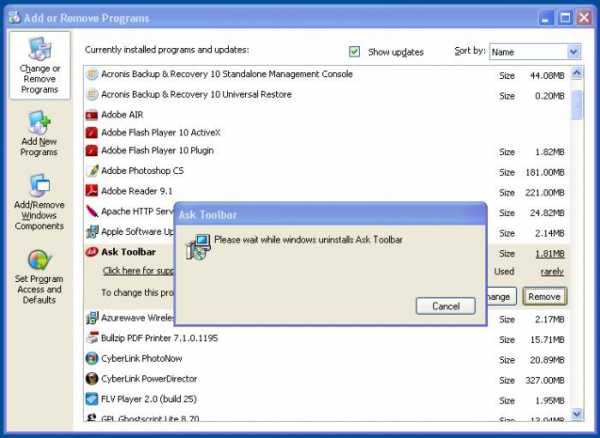
Если вы думаете, как освободить место на компьютере, то постарайтесь записать личные данные, которые вы не используете, на какой-либо носитель (хорошо подходят "болванки" и съемные жесткие диски). После этого можете стереть все то, что только что подлежало записи.
Современные фотографии и видеофайлы, как правило, отличаются особым качеством, а, значит и своим объемом. Так что можете быть уверены - подобный ход поможет вам очистить львиную долю гигабайтов (а то и терабайтов) на компьютере. Главное здесь - тщательная запись всего, что вам важно, на сторонний носитель.
Виртуальные диски
Иногда пользователи интересуются: "Можно ли удалить Яндекс.Диск и другие "виртуалки", чтобы освободить место на компьютере?" Ответ довольно прост - такая возможность есть. Она не повредит записанным в "облаке" данным, да еще и поможет вам при очистке системного раздела жесткого диска.
Правда, радоваться тут особо не стоит. Дело все в том, что при удалении, скажем, того же "Яндекс.Диска", вы стираете столько места, сколько "весит" сама программа. Но никак не то количество гигабайт, которое записано в данной "проге". Так что вы сможете освободить пару-тройку мегабайт. И все.
Если виртуальные диски-облака используются часто, да еще и в корневую папку вы постоянно скидываете все больше и больше файлов, то есть смысл переустановить контент на более просторный раздел. Так, при крахе операционной системы вы не потеряете важные файлы.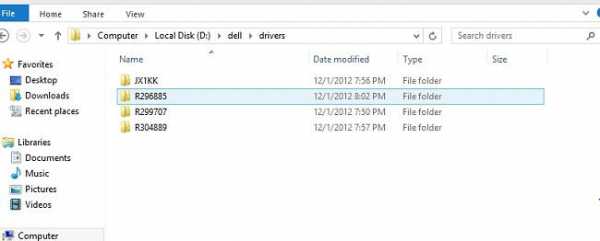
Вирусы
Что ж, а теперь давайте перейдем с вами к более интересной и интригующей теме. Сейчас речь пойдет об очистке компьютера от вирусов. Ведь зачастую именно они заполоняют системный раздел, а потом начинают разрушать папку Windows.
Что можно удалять с диска C? Как уже было сказано, вирус. Но как это правильно сделать? Вам поможет любая антивирусная программа. Правда, лучше всего использовать Dr.Web, Avast или Nod32. Это самые настоящие лидеры в борьбе с компьютерной заразой.
Итак, проверьте операционную систему на наличие вирусов. В этом поможет глубокое сканирование. После этого нажмите на "Лечить". Большинство файлов, как правило, подлежит лечению, но бывает и так, что какие-то данные спасти не удается. Если вы думаете, как убрать вирусы, освободив при этом место на компьютере, то нажмите в антивирусе на кнопку "Удалить". Она появится после завершения сканирования.
С какого диска можно удалять компьютерную заразу подобным образом? Честно говоря, с любого. Выберите настройки для осуществления проверки, просканируйте тот или иной раздел и очистите компьютер от найденных вирусов. Ничего сложного. Правда, имеется и еще один маленький прием, который поможет пользователям разобраться с дефицитом свободного пространства.
Временные файлы
Наша тема "Что можно удалить с диска С: советы всем и каждому" продолжается. Теперь мы подошли с вами, пожалуй, к наиболее интересному пункту, который очень часто занимает центральную роль после выдачи сообщения: "Мало места на системном диске C". Речь идет об очистке компьютера от так называемых временных файлов.
Каждый раз, когда вы выполняете в операционной системе те или иные действия, они фиксируются и записываются. Некоторые из подобных записей удаляются самостоятельно после перезагрузки ПК, а вот какие-то остаются. И накапливаются. Снова и снова.
Прогруженные фильмы, настройки браузеров и разнообразные отчеты - все это запрятано в разделе диска C. Старайтесь своевременно избавляться от данного мусора. Лучше всего проводить своеобразную чистку раз в месяц. При активном просмотре видео - раз в 2 недели.
В данной ситуации, как правило, прибегают к использованию специальных программ. Например, CCleaner. Скачиваете, устанавливаете и пользуетесь. Достаточно отметить галочками в настройках места для проверки, а затем нажать на "Сканировать". Несколько секунд - и проверка завершена. Теперь остается только кликнуть по "Очистка". Готово? Можете посмотреть, что получилось - буквально в два щелчка у вас освободится очень много места на жестком диске.
Заключение
Пришло время подводить итоги. Мы узнали, что можно удалять с диска с ради освобождения места. При всем этом нам теперь известно, как провести данное действие безо всякого вреда операционной системе.
Правда, остается дать один маленький совет: когда у вас выскакивает сообщение "Недостаточно свободного места", начинайте с очистки компьютера от временных файлов. Как правило, данное действие - это прирожденный лидер по освобождению гигабайтов.
Источник: fb.ru Еда и напитки Что можно приготовить с помощью блендера? Функции блендера и советы по приготовлениюБлендер - это домашняя кухонная техника, которая помогает в приготовлении блюд и экономит время хозяйки. Аппараты современных моделей оснащены рядом дополнительных функций и насадок, позволяющих использовать их при со...
Домашний уют Что такое стамеска и что можно сделать с ее помощью?Изделия из дерева – всегда признак роскоши, достатка и хорошего вкуса их владельцев. Качественно сделанная мебель, предметы декора, украшения из этого природного материала прослужат долгие годы. Это и прекрасный...
Еда и напитки Что можно сделать с цветной капустой: рецепты блюдЦветная капуста удивляет своей пользой. Более того, возможности для приготовления блюд с использованием этого овоща оказываются поистине разнообразными. Какие блюда можно сделать с цветной капустой? Какие рецепты лучш...
Еда и напитки Где купить краситель пищевой и что можно сделать с его помощью?Многие женщины предпочитают самостоятельно заниматься домашней выпечкой, нежели покупать уже готовые кондитерские изделия. Незаменимыми помощниками в создании оригинальных и красивых кулинарных шедевров служат специал...
Компьютеры 3Д-принтер - что можно сделать с его помощью?Мы уже не представляем современный мир без трехмерных технологий. Они везде: в киноиндустрии, развлечениях, искусстве, фотографии и даже печати. Изобретенный 30 лет назад, 3D-принтер показал миру совершенно новые возм...
Мода Что носить с кардиганом женщине? Что можно носить с кардиганом мужчине? ФотоСначала нужно разобраться с вопросом о том, что это за вид одежды, а потом уже интересоваться, что носить с кардиганом. Итак, это кофта на пуговицах или на поясе, не имеющая ни воротника, ни лацканов. Чтобы было понят...
Отношения Несколько слов о том, на что можно поспорить с девушкойПриручить девушку легко. При условии, что ты будешь баловать ее, жалеть и смешить. А что способно вызвать интерес и улыбку на хорошеньком личике? Удачный и приличный анекдот, блестящая шутка и пари. О последнем и пого...
Отношения Интересно, а на что можно поспорить с парнем?Та девушка, которая хотя бы раз в жизни спорила с парнем, уже скорее всего отметила, что занятие это крайне интересное и увлекательное. К тому же кто будет против того, чтобы броситься с головой в пусть не совсем знач...
Путешествия Что можно взять с собой в самолет? Готовимся к полетуСогласно социологическим опросам около половины россиян никогда не летали самолетами. Это неудивительно, ведь путешествовать по стране (за некоторым исключением) можно с комфортом, пользуясь услугами железной дороги. ...
Красота Что можно сделать с длинными волосами самостоятельно?Парикмахеры и стилисты всего мира больше всего любят работать с длинными волосами. Самые необыкновенные, уникальные, обворожительные прически, укладки и стрижки получаются именно на богатой шевелюре. Женщины, имеющие ...
monateka.com
Как удалить файлы с диска CD-RW???
Ты неправильно удаляешь. Там есть кнопка Стереть диск или форматировать диск. Вот на эти слова и нажимай.
ты че дурак - или прикидываешься ... диск то надо стереть и все...
мой компьютер -> правой кнопкой на диске -> стереть сд-рв
нужно форматировать CD-RW
Не удалить, а стереть. Например через NERO
Ashampoo Burning Studio 10
Нужно выбрать функцию "Стереть диск"
лол, если у тя сд-рв, юзай Неро
Стирай полностью. Новый диск записывай в режиме мультисессии.
В момент записи они удаляются программой НЕРО.
воспользуйся программой NERO PREMIUM
Для NERO было дополнение InCD,позволяло с дисками CD-RW работать как с дискетами.
натдо стереть диск или форматировать
тебе обычный или стираюшийся диск?
Если хотите что-то туда записать, то просто начните записывать, он вам сообщит что диск занят и спросит "продолжать запись или нет". Если вы продолжите, то он просто сотрет то что было на диске, а потом запишет новое. Если вам необходимо просто стереть, то просто в Windows есть такая функция (там есть и запись, но можно просто стереть все с диска).
А ЧТО ЕСЛИ НАПИСАНА НЕЛЬЗЯ Т. К. ОН ЗАЩИЩЁН ЧТО ДЕЛАТЬ???
тоже но получалось, потом попробовал отформатировать и теперь получилось стереть полностью..
touch.otvet.mail.ru
Как удалить диск с компьютера
 Сейчас сложно найти компьютер, на котором винчестер не был бы разделен на несколько томов. Один из разделов всегда используется в качестве системного тома, остальные же обычно создаются для хранения файлов. Однако иногда у пользователей возникает необходимость не создать, а наоборот, удалить диск с компьютера.
Сейчас сложно найти компьютер, на котором винчестер не был бы разделен на несколько томов. Один из разделов всегда используется в качестве системного тома, остальные же обычно создаются для хранения файлов. Однако иногда у пользователей возникает необходимость не создать, а наоборот, удалить диск с компьютера.
Зачем это нужно? Например, вы решили подключить жесткий диск для хранения данных, чтобы расширить объем свободного пространства. В таком случае у вас в системе может отображаться сразу четыре раздела – от одного из них можно без вреда избавиться. Могут быть и другие причины, но в любом случае вам будет полезно узнать, как удалить диск с компьютера.
Удаление тома
Убрать раздел с файлами из системы можно с помощью встроенного инструмента «Управление дисками»:
- Кликните по ярлыку «Компьютер» правой кнопкой и выберите пункт «Управление».

- Перейдите через меню слева в раздел «Управление дисками».
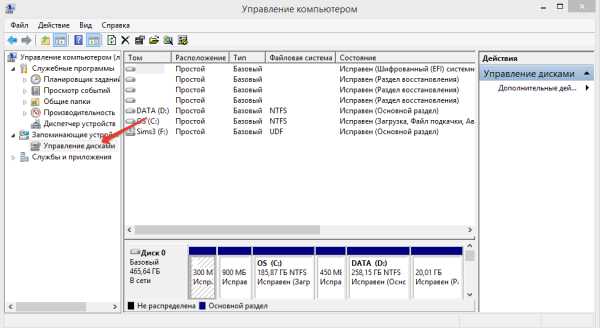
- Найдите созданный файловый раздел и нажмите на него правой кнопкой. Выберите пункт «Удалить том».

В результате удаления вместо созданного файлового раздела появится неразмеченная область.
Помните, что удаляя раздел, вы потеряете все сохраненные на нем данные. Чтобы не пришлось потом думать, как восстановить удаленные файлы, лучше заранее скопируйте их на съемные носители или переместите на облачное хранилище.
Объединение разделов
От ненужного раздела вы избавились, однако он остался в виде неразмеченной области, который не используется системой.
Чтобы снова вернуть его в рабочий объем диспетчера, необходимо произвести объединение разделов. Выполнить эту процедуру можно с помощью системной функции «Управление дисками».
Кликните правой кнопкой по диску C и выберите пункт «Расширить том».
В появившемся окне мастера расширения укажите размер выделяемого пространства, равный всему объему винчестера. То есть если у вас жесткий диск на 250 Гб, укажите именно это значение.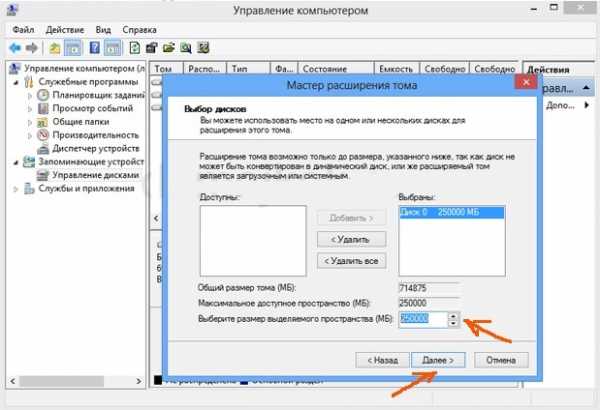
Выполнив все требования мастера расширения, вы получите объединенный диск, который не будет делиться на разделы.
Использование командной строки
Если по какой-то причине утилита «Управление дисками» не помогает вам решить проблему или вы не можете её воспользоваться, попробуйте удалить раздел другим способом – например, с помощью командной строки Windows.
- Нажмите сочетание Win+R, чтобы вызвать меню «Выполнить». Введите команду «cmd.exe» и нажмите «ОК».

- Запустите с помощью команды «diskpart» утилиту для управления локальными дисками.
- Наберите команду «list volume», чтобы вывести на экран список всех имеющихся на компьютере томов с присвоенными им номерами. Найдите раздел, который хотите удалить (но метке или размеру) и запомните его номер.

- Наберите команду вида «select disk x», где x – это номер тома, который вы хотите убрать.
- Введите «delete volume». Выбранный диск будет удален вместе со всем содержимым.
Выйдите из утилиты Diskpart, набрав «exit», и закройте командную строку.
mysettings.ru
Как стереть с диска с игрой, игру? И записать туда другие файлы?
Если диск многоразовый.. то форматируй и записывай Обычно многоразовые диски DVD-RW
если диск многоразовый - правой кнопкой и удалить но еть одноразовый
Если диск CD то он одноразовый. Если CD-RW то форматируйте его. Можно программой Алкоголь 120%.
Если диск с игрой лицензионный, то с него ничего уже не сотрёшь, не запишешь.
DVD диск что-либо? Никак ты его не сотрешь, если это не RW
Что то странная у тебя игра и магазин, где ты её покупал, так как на перезаписываемые диски не пишут для продажи...
Для записи и очистки дисков нужно использовать специальные программы. Например есть хорошая и очень простая <a rel="nofollow" href="http://disk-studio.ru/" target="_blank">Студия Дисков</a> Она и стирает файлы с дисков и записывает их. Все очень легко с ней. Но, стереть информацию с диска и записать на него новую можно только если это диск RW. В противном случае ничего не получится.
touch.otvet.mail.ru
Локальный диск c пользователи как удалить папку. Что можно удалять с диска С: советы
Освобождаем место на жестком диске С - советы от профессионаловКак освободить место на диске C:?
В наш век - век высоких технологий и громадных жестких дисков объемом 1-1,5-2 терабайта, не смотря на огромные дисковые пространства, некоторые проблемы остаются прежними. Место на системном диске как раньше заканчивалось, так и сейчас мало что изменилось.
Существует огромное множество специализированных программ, призванных помочь пользователю в этой непростой, казалось бы, задаче, однако большинство из них являются платными. Мы же в этой статье рассмотрим методы освобождения дискового пространства вручную и с помощью бесплатных программ и утилит .
Куда девается свободное место на диске C:?
Помимо того, что место на диске заканчивается стараниями самого пользователя, активно использующего свое хранилище данных, так и стараниями различных программ и самой операционной системы.
В первом случае - это многочисленные фильмы и музыка, хранящиеся на рабочем столе (ведь речь идет о системном диске C: , а не о других, а по умолчанию все содержимое рабочего стола хранится именно на системном диске). Если у вас несколько дисков, неважно физических или логических, то вы можете скопировать все содержимое рабочего стола на один из этих дисков, в зависимости от того, на каком места больше. Если же у вас только диск C: , то это вам, к сожалению, недоступно.
Во втором случае - это временные файлы программ, которые создают эти самые временные файлы для хранения каких-то данных, требующихся на протяжении времени работы программы до ее закрытия. В процессе закрытия программы должны эти самые файлы удалять, но так происходит не всегда, и они имеют обыкновение накапливаться до бесконечности. Временные файлы интернета, если вы используете браузер Internet Explorer, тоже имеют обыкновение коллекционироваться. Конечно же, для освобождения дискового пространства можно удалить неиспользуемые программы и игры, но сегодня мы с вами будем рассматривать, как обойтись без жертв, а именно…
Как освободить место на диске C:, не удаляя имеющиеся там программы?
Для начала проведем небольшую подготовку, которая потребуется нам для более успешного и эффективного избавления от временных файлов. Для чистоты эксперимента мы засечем, сколько место было на жестком диске автора этой статьи и будем мониторить эти величины после каждого этапа очистки диска.
1. Зайдите в папку Мой компьютер и выберите там меню Сервис>Свойства папки .
2. Перейдите во вкладку Вид и в окне Дополнительные параметры выберитеПоказывать скрытые файлы и папки . Это нам потребуется, чтобы очистить временные файлы из нашего профиля. По умолчанию эти вещи от пользователей скрыты, но нас такое положение дел не устроит. Нажимаем ОК для сохранения настроек. Для пользователей Windows Vista/7 - вам, чтобы попасть в это окно, необходимо зайти вПуск>Панель управления , выбрать в графе Просмотр Мелкие значки и два раза щелкнуть по значку Параметры папок .

3. Теперь нажимаем Пуск , находим там команду Выполнить (в Windows Vista/7 по умолчанию не отображаются - см. Как включить команду Выполнить) и набираем (или копируем отсюда) команду %USERPROFILE% и нажимаем кнопку OK . В открывшемся окне переходим в папку Local Settings > Temp .
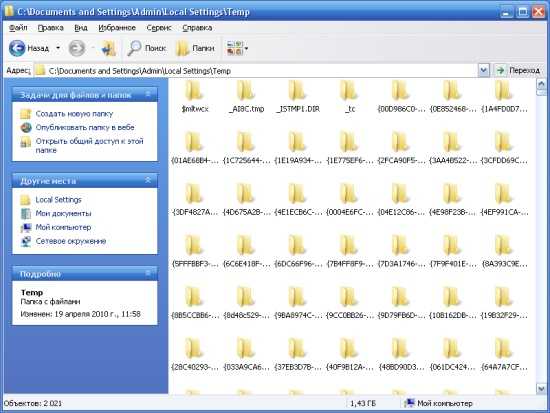
4. Нажимаем Ctrl+A и после этого комбинацию клавиш Shift+Delete (удаление файлов, минуя корзину) и нажимаем Да .
Все эти файл
crabo.ru
- Как проверить на вирусы файлы
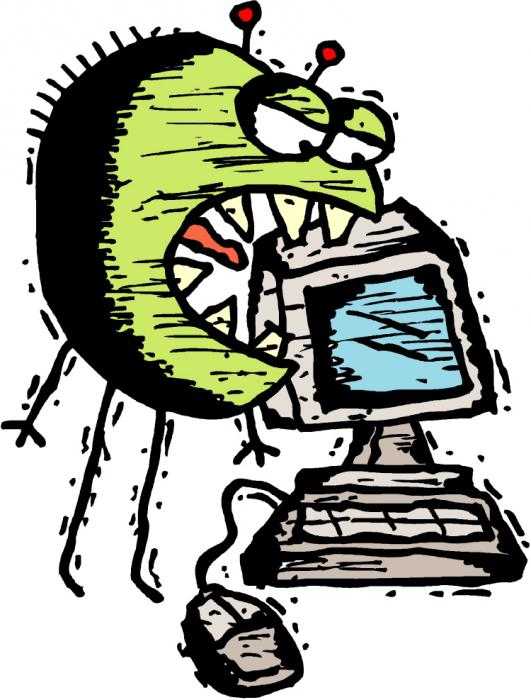
- Сочетание клавиш на ноутбуке

- Приватный режим в опере
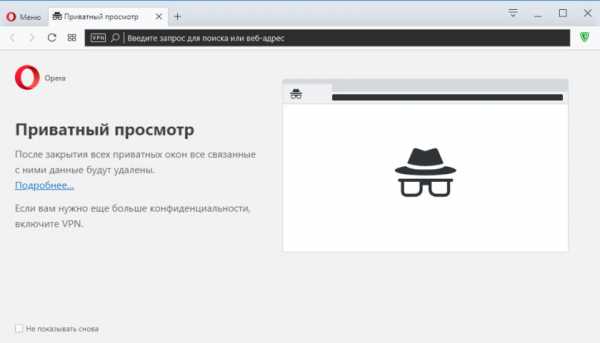
- Centos 7 графическая оболочка
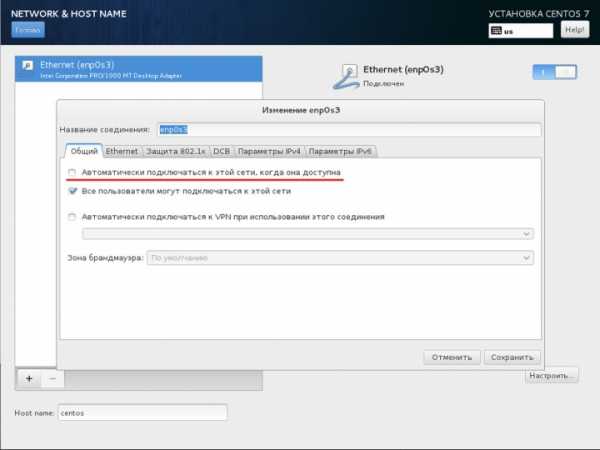
- Как настроить ccleaner для правильной чистки windows 10

- Как добавить пользователя в windows

- Firefox javascript включить
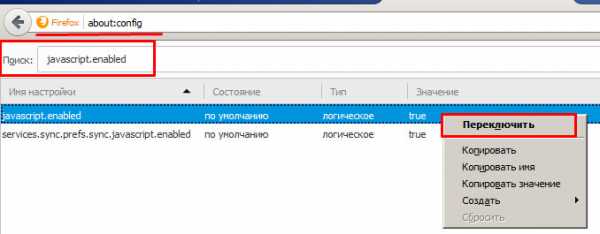
- Wi fi что это такое и как им пользоваться

- Флешка нет носителя как исправить

- Программирование на javascript

- Как установить service pack 1 windows 7

